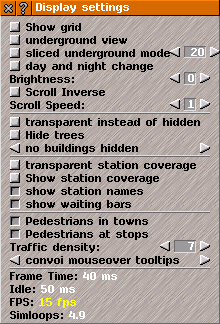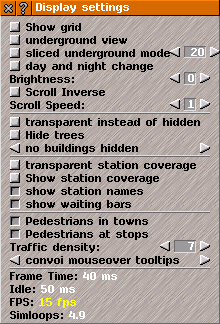Ajuda - Vídeo
Vídeo
A janela Ajustes de Vídeo possui controles para a aparência do jogo e fornece informações da performance do computador.
Clique no botão 'Vídeo' na janela
Preferências para abrir os
Ajustes de vídeo.
Clique nos botões quadrados para selecionar as opções (o botão aparece pressionado quando a opção é selecionada), ou use as
setas para ajustar as configurações:
Mostrar grade: Quando ativado, mostra a terra na tela de jogo dividida em quadros para facilitar a construção. Pode ser ativada pelo atalho [#].
Vista subterrânea: Ativa a visão subterrânea, construções debaixo da terra. Pode ser ativada pelo atalho [U].
Visão subterrânea em níveis: Alterna entre os níveis de profundidade de visão subterrânea.
Alternar dia e noite: ver ciclos de dia e noite no jogo.
Luminosidade: regula o quão claro/escuro o jogo aparecerá. Valores muito distantes de zero produzem resultados estranhos; use
[+] e [-] para aumentar/diminuir o valor.
Inverter deslocamento do mouse: inverte o sentido do deslocamento da
tela do jogo com o mouse.
Velocidade de deslocamento: regula a velocidade do deslocamento pela tela do jogo.
Usar transparência ao ocultar: Ao ativar, quando se oculta um objeto, mostra-o transparente em vez de escondê-lo totalmente.
Ocultar árvores: Oculta as árvores da tela de jogo.
Captura transparente das paradas: Mostra uma captura transparente das paradas. Quando desativado, a captura das paradas é representada por pontos distribuídos pela tela de jogo.
Mostrar captura das paradas: Mostra/oculta a área de captura das paradas. Pode ser ativada pelo atalho [v].
Mostrar nomes das paradas: Mostra o nome das paradas. Pode ser ativado/desativado pelo atalho [!].
Mostrar barras de espera: Mostra a barra de espera das paradas. Pode ser ativado/desativado em alternância com o item anterior pelo atalho [!].
Pedestres nas cidades: permite a simulação de pedestres caminhando pelas
áreas urbanas.
Ver pedestres: visualização dos pedestres que desembarcam dos veículos em
paradas.
Densidade de tráfego: regula o número de carros particulares em
áreas urbanas.
O número de carros novos que aparecem conforme a área urbana cresce depende do seu tamanho e da densidade de tráfego. Valores maiores que zero geram tráfego nas cidades.
{Dica: mais opções e valores padrão para quando o Simutrans inicia podem ser mudados no arquivo simuconf.tab}.
Informações de vídeo:
Abaixo dessas configurações, são mostradas informações do desempenho do computador rodando o Simutrans.
Se os números (geralmente brancos) estiverem vermelhos ou amarelos talvez você precise mudar suas configurações.
Mudanças na velocidade que o tempo passa no jogo, (usando o Avanço Rápido(>>) no topo da área de jogo, ou [,]/ [.]) podem mudar a cor do número.
Tempo por quadro: quantidade de tempo entre os quadros.
Livre: quando superior a zero, o computador tem capacidade de rodar outro software.
Q/s: taxa de quadros por segundo. Valores altos fazem os veículos parecerem se mover mais naturalmente. Se o número continuar vermelho, tente reduzir o tamanho da tela de jogo.
Simloops: se o número continuar vermelho, significa que o computador fica lento com as configurações atuais - tente um mapa menor com menos áreas urbanas.
Traduzido pela Equipe de tradução do Simutrans PT-SubFórum (http://pt.simutrans.com), 17/01/2008.